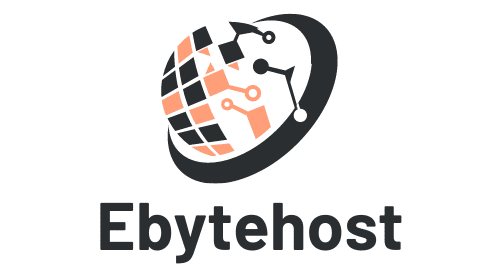comment optimiser les performances de votre ordinateur avec la bonne gestion des tâches

Amis de la technologie, bonjour! Avez-vous déjà eu l’impression que votre ordinateur était de plus en plus lent ? Plusieurs facteurs peuvent affecter les performances de votre machine, et heureusement, il existe des moyens d’y remédier. Aujourd’hui, nous allons vous dévoiler comment optimiser les performances de votre ordinateur en gérant efficacement vos tâches et programmes. Préparez-vous à découvrir les secrets de la gestion efficace des tâches sur votre système Windows.
Comment optimiser la mémoire de votre ordinateur
La mémoire de votre ordinateur est comme le cerveau de votre machine. Elle est responsable de l’exécution de toutes vos tâches et applications. Plus la mémoire est sollicitée, plus votre ordinateur peut devenir lent. Alors, comment optimiser la mémoire de votre ordinateur ?
A lire aussi : Top options pour un abonnement iptv premium et une expérience inégalée
Pour commencer, faites un tour dans le Gestionnaire de tâches. Pour y accéder, faites un clic droit sur la barre des tâches, puis sélectionnez "Gestionnaire de tâches". Dans l’onglet "Processus", vous pouvez voir toutes les applications et tâches qui sont en cours d’exécution, ainsi que la quantité de mémoire qu’elles utilisent.
Ensuite, désactivez les applications et les tâches que vous n’utilisez pas. Pour ce faire, cliquez droit sur l’application ou la tâche, puis sélectionnez "Fin de tâche". Cela libérera de la mémoire et améliorera les performances de votre ordinateur.
En parallèle : Méthodologie agile Scrum : quel est le rôle d'un Scrum Master ?
Comment optimiser le processeur de votre ordinateur
Le processeur est le cœur de votre ordinateur. Il exécute les programmes et les tâches que vous lancez. Plus votre processeur est sollicité, plus votre ordinateur peut devenir lent. Voici comment optimiser le processeur de votre ordinateur.
Accédez au Gestionnaire de tâches comme expliqué précédemment. Dans l’onglet "Processus", vous pouvez voir la quantité de ressources CPU que chaque programme et tâche utilise. Désactivez les tâches et les programmes qui utilisent beaucoup de ressources CPU et que vous n’utilisez pas. Pour ce faire, cliquez droit sur la tâche ou le programme, puis sélectionnez "Fin de tâche".
Comment optimiser le disque dur de votre ordinateur
Un disque dur saturé peut également ralentir votre ordinateur. Voici comment optimiser le disque dur de votre ordinateur.
Rendez-vous dans le Gestionnaire de tâches, puis dans l’onglet "Démarrage". Vous y trouverez la liste des programmes qui se lancent automatiquement au démarrage de votre ordinateur. Désactivez les programmes que vous n’utilisez pas au démarrage. Pour ce faire, cliquez droit sur le programme, puis sélectionnez "Désactiver".
Ensuite, nettoyez votre disque dur en supprimant les fichiers inutiles. Pour cela, accédez à "Ce PC", cliquez droit sur votre disque dur, sélectionnez "Propriétés", puis cliquez sur "Nettoyage de disque".
Optimiser les paramètres de votre ordinateur
Les paramètres de votre ordinateur ont également un impact sur ses performances. Voici comment optimiser les paramètres de votre système.
Accédez à "Panneau de configuration", puis à "Système et sécurité". Cliquez ensuite sur "Système", puis sur "Paramètres système avancés". Dans l’onglet "Performances", cliquez sur "Paramètres", puis sélectionnez "Ajuster afin d’obtenir les meilleures performances".
Comment maintenir les performances de votre ordinateur optimisées
Maintenant que vous avez optimisé votre ordinateur, voici comment maintenir ses performances à leur meilleur niveau.
Assurez-vous de désactiver régulièrement les tâches et les applications que vous n’utilisez pas. Gardez votre disque dur propre en supprimant régulièrement les fichiers inutiles. Vérifiez les programmes qui se lancent au démarrage et désactivez ceux que vous n’utilisez pas.
Enfin, n’oubliez pas de mettre à jour votre système et vos applications régulièrement. Les mises à jour peuvent améliorer les performances de votre ordinateur et corriger les bugs qui pourraient affecter sa vitesse.
Vous voilà maintenant armés de précieux conseils pour optimiser les performances de votre ordinateur. En gardant à l’esprit ces astuces, vous pourrez profiter d’un ordinateur plus rapide et plus efficace. Bonne optimisation !
Comment optimiser votre carte graphique
La carte graphique joue un rôle central dans la performance de votre ordinateur, surtout si vous êtes un amateur de jeux vidéo ou si vous utilisez des logiciels de conception graphique. Optimiser votre carte graphique permet d’améliorer la qualité visuelle de vos applications et d’accélérer leurs performances.
Accédez tout d’abord à Gestionnaire de tâches. Dans l’onglet "Performance", recherchez "GPU". Vous y trouverez des informations sur l’utilisation de votre carte graphique. Si l’utilisation de votre carte graphique est élevée, cela peut ralentir les performances de votre ordinateur.
Il est alors recommandé de fermer les applications qui sollicitent beaucoup votre carte graphique, surtout si elles ne sont pas utilisées. Pour ce faire, accédez à l’onglet "Processus" et recherchez les applications qui utilisent beaucoup de ressources GPU. Faites un clic droit sur ces applications et choisissez "Fin de tâche".
Vous pouvez également accéder aux paramètres de votre carte graphique en faisant un clic droit sur le bureau, puis en sélectionnant "Paramètres de la carte graphique". Ici, vous pouvez ajuster les paramètres pour optimiser les performances de votre carte graphique en fonction de vos besoins.
Comment sécuriser votre ordinateur pour optimiser ses performances
La sécurité de votre ordinateur est également un aspect important de son optimisation. Un ordinateur infecté par un virus ou des programmes malveillants peut voir ses performances fortement diminuées. De plus, ces menaces peuvent endommager vos fichiers et vos données.
Pour optimiser la sécurité Windows de votre ordinateur, assurez-vous d’avoir un bon logiciel antivirus. AVG est l’une des options populaires. Vous pouvez télécharger AVG gratuitement et il offre une protection complète contre les virus et les logiciels malveillants.
Nettoyez régulièrement votre ordinateur à l’aide d’un logiciel de nettoyage, comme AVG TuneUp. Ce logiciel vous permet de supprimer les fichiers temporaires qui encombrent votre système, de nettoyer votre registre et d’optimiser votre ordinateur pour obtenir les meilleures performances possibles.
Assurez-vous également de désactiver les extensions de navigateur inutiles et suspectes qui peuvent ralentir votre ordinateur et représenter un risque pour votre sécurité.
Conclusion
Optimiser les performances de votre ordinateur n’est pas une tâche difficile. Avec quelques ajustements dans la gestion des tâches, la mémoire, le processeur, le disque dur et la carte graphique, vous pouvez augmenter la vitesse et l’efficacité de votre ordinateur portable. De plus, la sécurité de votre système est également essentielle pour maintenir des performances optimales.
En appliquant régulièrement ces conseils et en utilisant des outils appropriés comme le Gestionnaire de tâches Windows et AVG TuneUp, vous pouvez maintenir votre ordinateur en bonne santé et profiter d’une expérience informatique fluide et agréable.
N’oubliez pas, un ordinateur bien entretenu est un ordinateur qui dure. Alors, prêtez attention à ces signaux et faites les ajustements nécessaires pour garantir une longue vie à votre machine. Bonne optimisation à tous !